Of je nu een klein teamproject coördineert of een initiatief met meerdere afdelingen aanstuurt, goede projectmanagementsoftware is onmisbaar.
Projectmanagementtools doen meer dan alleen taken organiseren: ze kunnen uw hele werkstroom verfijnen en optimaliseren, zodat alles, van de eerste planning tot de uiteindelijke uitvoering, soepel verloopt.
Met zoveel projectmanagementtools op de markt kan het lastig zijn om te kiezen tussen krachtpatsers als Microsoft Planner en Asana. Beide bieden een unieke combinatie van functies die zijn ontworpen om het beheer van projecten te vereenvoudigen, maar welke sluit het beste aan bij de behoeften van uw team en maakt uw dag als projectmanager eenvoudiger?
In dit artikel worden deze tools onder de loep genomen en worden hun functies, sterke punten en beperkingen uiteengezet, zodat u een weloverwogen beslissing kunt nemen waarmee uw team slimmer kan werken in plaats van harder.
Wat is Asana?
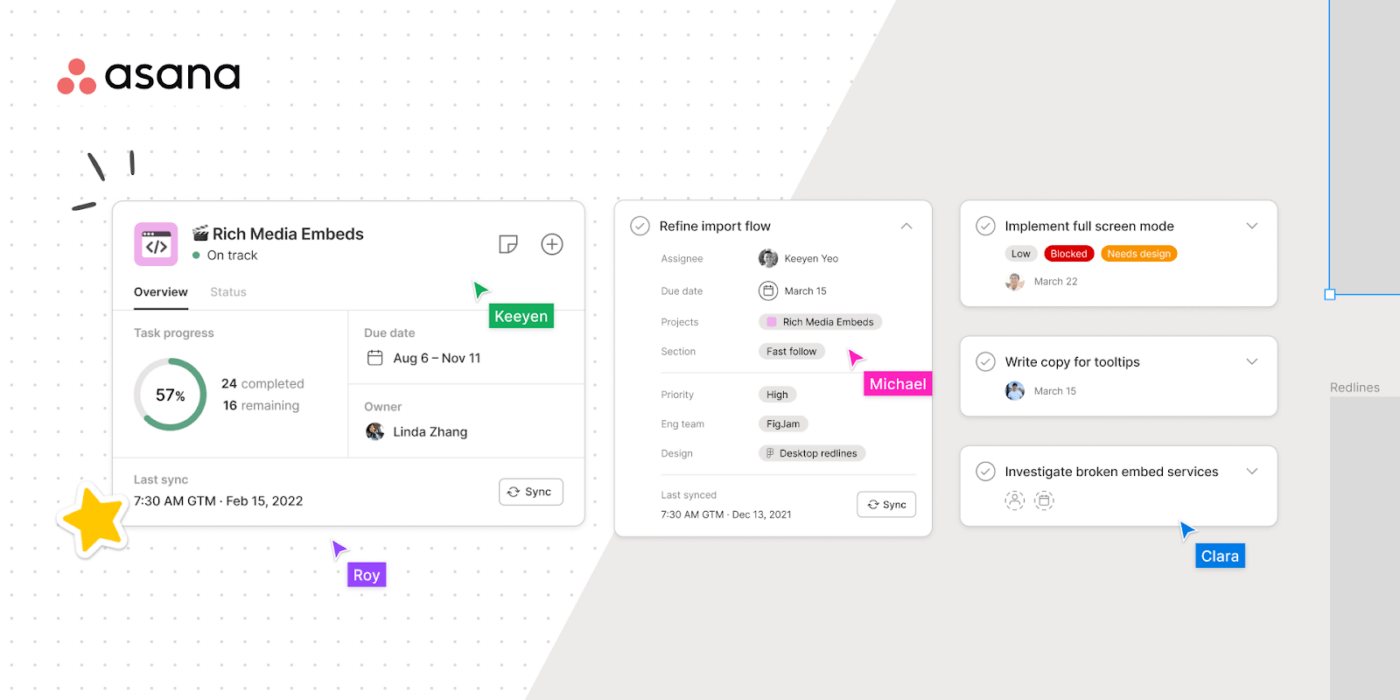
Asana is een tool voor projectmanagement die het leven van uw team gemakkelijker kan maken bij het organiseren, bijhouden en voltooien van taken. Asana gaat verder dan eenvoudige takenlijsten en maakt gebruik van gedetailleerde beschrijvingen, bijlagen en opmerkingen om iedereen op dezelfde pagina te houden. Dit maakt het een voorkeurskeuze onder de gratis opties voor projectmanagementsoftware .
Asana staat bekend om het maximaliseren van impact door de efficiëntie tussen afdelingen en tools te verhogen, duidelijkheid en verantwoordelijkheid te stimuleren door werk te koppelen aan bedrijfsdoelen, en zelfverzekerd te schalen door veiligheid en controle op bedrijfsniveau te bieden, zodat iedereen begrijpt hoe zijn of haar werk bijdraagt aan het grotere geheel.
Gebruik functies voor portfolio management om prioriteiten te stellen en middelen toe te wijzen aan meerdere projecten.
Deze tool is handig voor alle teams en gebruikers, of het nu gaat om marketeers die meerdere campagnes plannen of productmanagers die de uitrol van functies coördineren. Het helpt iedereen om deadlines en deliverables in de gaten te houden.
Functies van Asana
Laten we eens kijken wat Asana te bieden heeft:
1. Projectvisualisatie
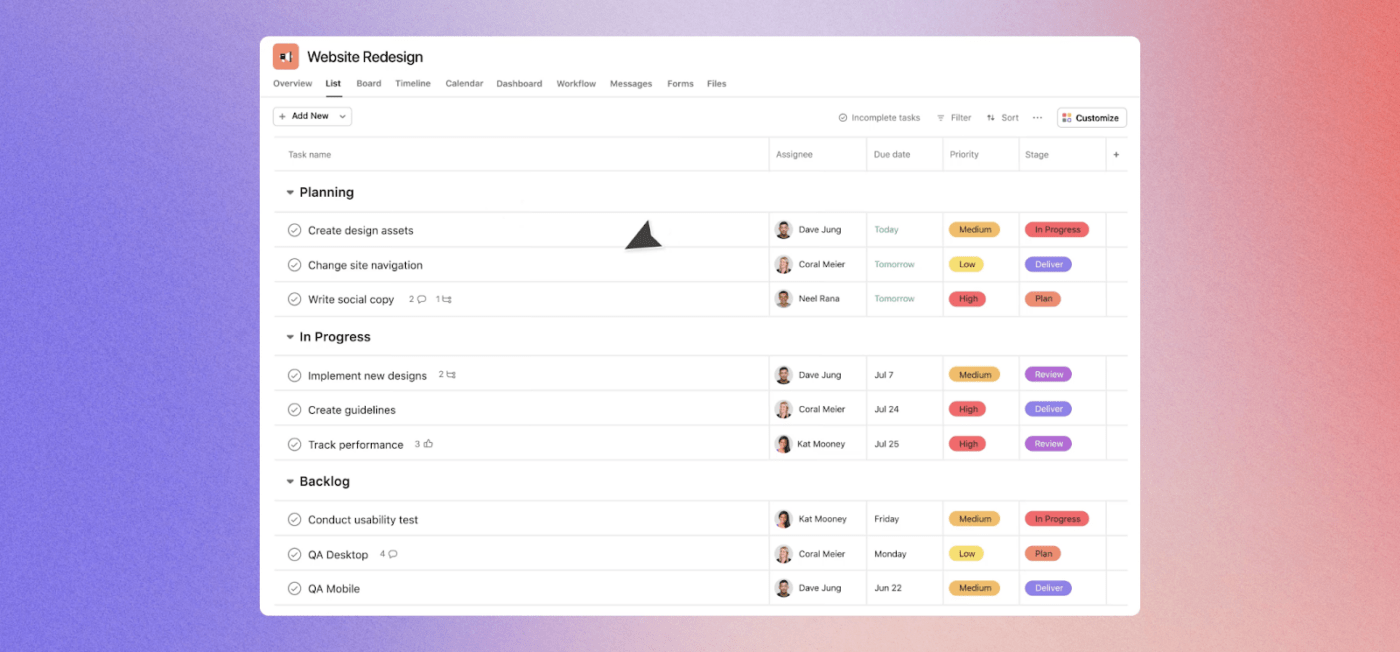
Stel je voor dat je de tijdlijn van je project kunt zien, precies weet waar elke taak in het grotere geheel past en dingen naar behoefte kunt herschikken. Asana maakt dit mogelijk.
Voor softwareontwikkelingsteams biedt de tijdlijnweergave een overzicht van de volledige projectroadmap, afhankelijkheid tussen taken en mogelijke knelpunten, waardoor prioriteiten en middelen eenvoudiger kunnen worden aangepast.
Marketingteams kunnen de bordweergave gebruiken om contentkalenders te beheren, met kolommen voor het bedenken, opstellen, beoordelen en publiceren van content.
Asana biedt ook sjablonen voor projectmanagement, die gestructureerde kaders bieden waarmee u tijd bespaart en werkwijzen binnen uw organisatie kunt standaardiseren. De sjablonen voor strategische planning zijn erg populair bij teams die regelmatig moeten brainstormen en strategische doelen in kaart moeten brengen om hun inspanningen af te stemmen op langetermijndoelstellingen.
2. Aanpasbare werkstromen
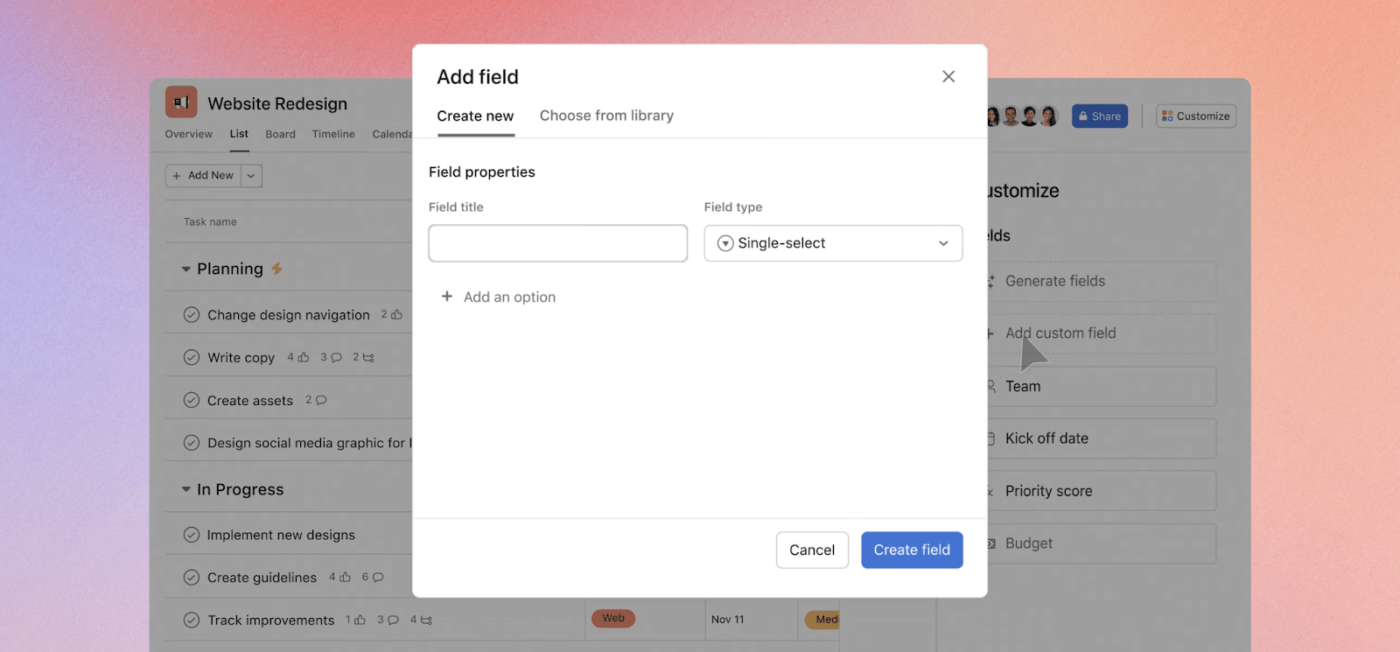
Elk team heeft zijn eigen ritme, en Asana begrijpt dat. Je kunt werkstromen precies afstemmen op de manier waarop je team het beste werkt, van eenvoudige checklists tot complexe projectfasen.
Stroomlijn repetitieve taken met de automatiseringsregels van Asana. U kunt bijvoorbeeld automatisch een notificatie per e-mail naar een teamlid sturen wanneer een taak aan hem of haar wordt toegewezen, of een taak automatisch naar de fase 'Review' verplaatsen zodra deze is voltooid.
Met Asana kunt u ook geavanceerde aangepaste velden op maat maken om projectspecifieke informatie vast te leggen die relevant is voor uw werk. Een marketingteam kan bijvoorbeeld een aangepast veld voor 'doelgroep' maken voor taken in marketingcampagnes, terwijl een softwareontwikkelingsteam een aangepast veld voor 'bug ernst' kan maken voor ontwikkelingstaken.
Voor ingewikkelde werkstromen kunt u met Asana geavanceerde regels en afhankelijkheid tussen taken instellen. Stel u voor dat een ontwerptaken pas kan beginnen nadat een client een taak heeft goedgekeurd. Met de regels van Asana kunt u ervoor zorgen dat taken in de juiste volgorde worden voltooid en dat afhankelijkheid automatisch wordt afgedwongen.
Samen zijn deze functies een redder in nood, vooral voor teams met repetitieve taken, waardoor tijd wordt vrijgemaakt en de kans op menselijke fouten wordt verkleind.
3. Integratie met apps van derden
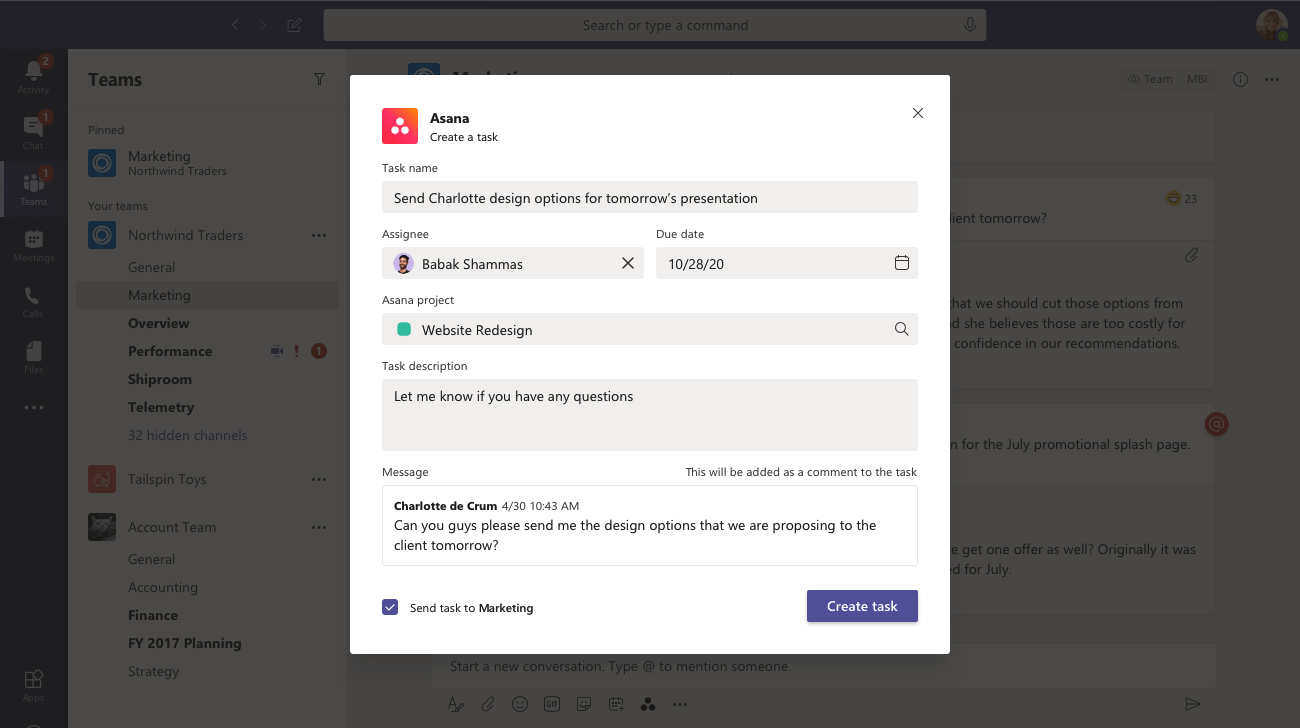
Asana verwacht niet dat je geïsoleerd werkt. Het kan worden geïntegreerd met de meeste apps van derden die je dagelijks gebruikt, zoals Google Agenda, Slack en zelfs Microsoft Office.
- Integreer met Google Agenda om automatisch taken aan te maken op basis van gebeurtenissen in de kalender of vice versa
- Maak verbinding met Slack om notificaties en updates te ontvangen binnen de communicatiekanalen van je team
- Voeg bestanden uit Microsoft Office of Google Drive rechtstreeks toe aan taken, zodat alle projectbestanden op één plek blijven staan
Dit betekent dat u niet meer tussen tabbladen hoeft te schakelen om informatie te vinden: alles is verbonden op de plek waar u het nodig hebt.
Prijzen van Asana
- Persoonlijk: Free Forever
- Starter: $ 13,49/maand
- Geavanceerd: $30,49/maand
- Enterprise: Aangepaste prijzen
- Enterprise+: aangepaste prijzen
Wat is Microsoft Planner?

Microsoft Planner is de ideale oplossing voor het naadloos beheren van taken binnen het Microsoft-ecosysteem. Als uw team al gebruikmaakt van Microsoft Office of Microsoft Teams, kan het integreren van Planner het beheer van projecten vereenvoudigen.
Het is ontworpen om een eenvoudige, visuele manier te bieden om teamwork te organiseren. Gebruikers kunnen abonnementen maken, taken toewijzen, deadlines instellen en samenwerken met collega's. Planner maakt gebruik van een kaartgebaseerde interface waarmee persoonlijke en teamtaken eenvoudig kunnen worden beheerd.
Functies van Microsoft Planner
Hier volgt een kort overzicht van wat Microsoft Planner zo handig maakt voor teamsamenwerking en projectmanagement:
1. Taakorganisatie
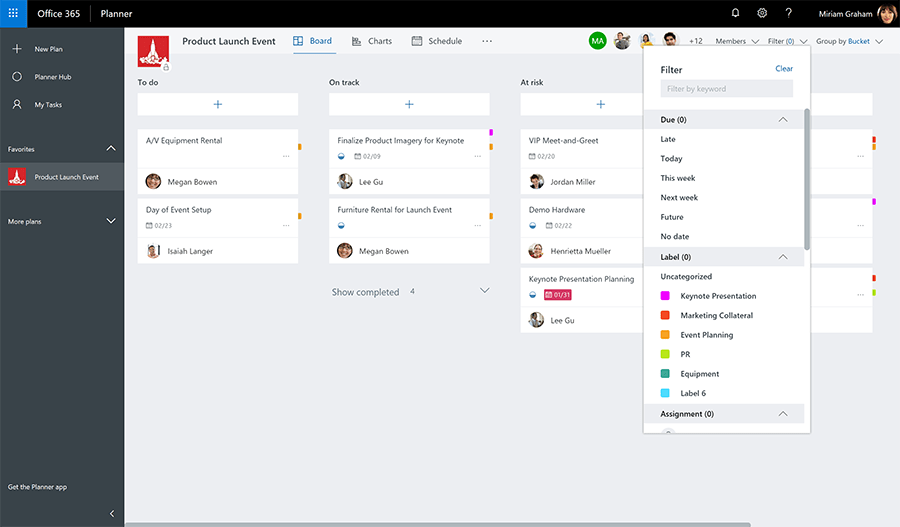
Als je onderweg meerdere projecten hebt opgepakt, kan Microsoft Planner je helpen deze op te splitsen. De intuïtieve Kanban-borden vergemakkelijken het proces van het toewijzen van taken, het instellen van deadlines en het ordenen ervan in categorieën.
Profiteer van de automatiseringsmogelijkheden van Planner om routinetaken, updates en meldingen te vereenvoudigen. Het is perfect om alles in de gaten te houden, van marketingcampagnes tot software-releases.
2. Teamsamenwerking
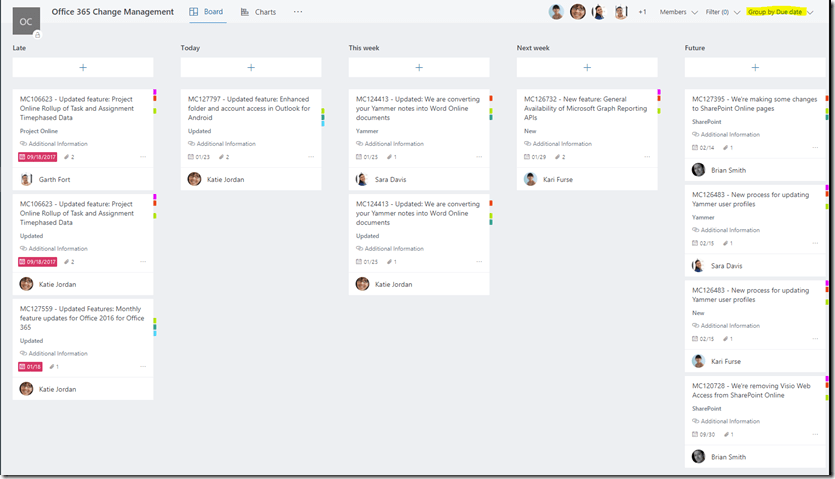
Dankzij de integratie met Microsoft Teams is Microsoft Planner een centrale plek voor alle projectcommunicatie.
Wijs taken toe aan individuen, stel deadlines in en houd de voortgang bij om iedereen op koers te houden. Werk effectief samen door bestanden te delen en details rechtstreeks binnen taken te bespreken.
Moet u een bestand bijwerken of een kort bericht delen? Het staat allemaal waar u het hebt achtergelaten, zodat iedereen gemakkelijk op dezelfde pagina blijft.
3. Visueel taakbeheer
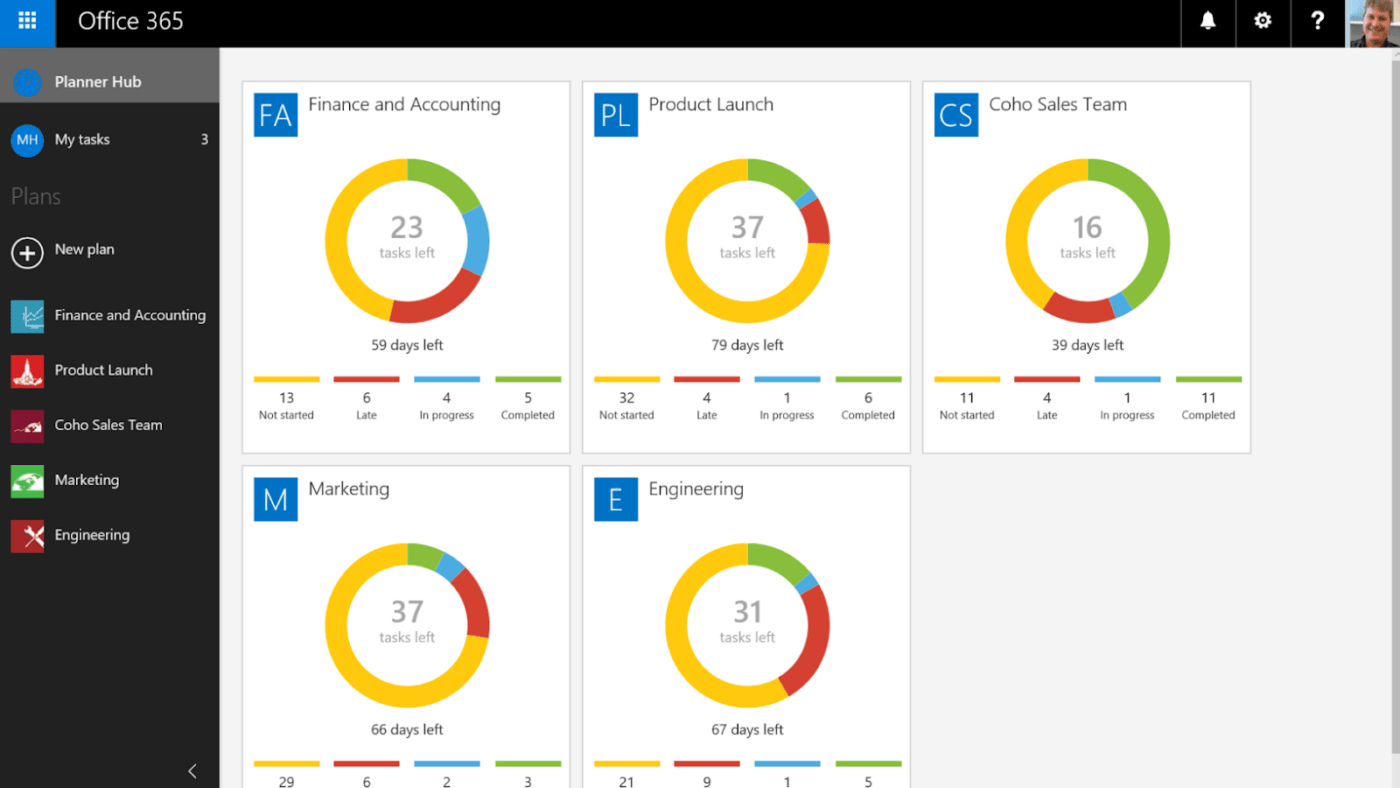
Voor teams die goed werken met visuele aanwijzingen biedt Microsoft Planner een installatie in Kanban-stijl, waarbij taken kunnen worden verplaatst van 'Gepland' naar 'In uitvoering' naar 'Voltooid'. Dit maakt het niet alleen gemakkelijk om de status van elke taak te zien, maar helpt ook bij het effectief beheren van afhankelijkheden en tijdlijnen van taken.
De Gantt-grafieken van Planner zijn ook handige tools voor het visualiseren van project tijdlijnen en afhankelijkheid. Een softwareontwikkelingsteam kan bijvoorbeeld Sprint-taken visualiseren, bugfixes bijhouden en releases beheren zonder het overzicht te verliezen.
Prijzen van Microsoft Planner
- Microsoft 365 Business Basic: $ 6 per gebruiker per maand
- Microsoft 365 Business Standard: $ 12,50/gebruiker per maand
- Microsoft 365 Business Premium: $ 22/gebruiker per maand
- Microsoft 365 Apps voor Business: $ 8,25/maand
Microsoft Planner versus Asana: functies vergeleken
Als het gaat om het organiseren van al die taken en ervoor zorgen dat uw team op schema blijft, zijn Microsoft Planner en Asana zeer krachtige tools. Maar ze doen dat op hun eigen unieke manier.
Laten we eens kijken en vergelijken:
| Functie | Asana | Microsoft Planner |
| Taakvisualisatie | Diverse weergaven, waaronder Kanban-borden, lijsten, kalenders en tijdlijnen | Kanban-bord |
| Teamsamenwerking | Meerdere kanalen | Teams-integratie |
| Integratie van apps van derden | Uitgebreide integraties (bijv. Slack, Google Drive, Dropbox) | Beperkte integraties (voornamelijk Microsoft-producten) |
| Realtime samenwerking | Live updates | Gesynchroniseerd met teams |
| Mobiele app | Volledig functioneel | Toegang onderweg |
| Offline functionaliteit | Beperkt (moet worden gesynchroniseerd bij opnieuw verbinden) | Beperkt (moet worden gesynchroniseerd bij opnieuw verbinden) |
| Tijdsregistratie | Ingebouwd (automatisch en handmatig) | Via add-ons |
| Aangepaste velden | Zeer aanpasbaar | Beperkte aanpassingsmogelijkheden |
| Rapportagetools | Geavanceerde analyses | Basisrapportage |
Laten we nu de functies in detail vergelijken:
1. Taakvisualisatie
Asana
Asana gebruiken voor taakvisualisatie is als een controlekamer binnenlopen met monitoren waarop alles in realtime wordt weergegeven. Je kunt kiezen uit lijsten met taken zoals een takenlijst, borden die je een overzicht in Kanban-stijl geven, tijdlijnen in Gantt-grafieken en kalenders voor wie wil zien hoe taken zich dag na dag opstapelen.
De tool is perfect voor visuele denkers die projecten willen plannen en herschikken met een eenvoudige interface met slepen en neerzetten.
Microsoft Planner
De planner biedt je een eenvoudige Kanban-ervaring. Elk project krijgt een eigen bord en taken worden gesorteerd in kolommen, zodat je de werkstroom kunt zien van 'Nog te doen' naar 'Bezig' naar 'Klaar'. Hoewel het misschien niet alle toeters en bellen van de weergaven van Asana heeft, biedt het wel alle essentiële functies voor teams die al met de Microsoft-suite werken en de voorkeur geven aan eenvoud.
Winnaar: Asana – voor wie op zoek is naar veel visuele opties en meer flexibiliteit.
2. Teamsamenwerking
Asana
Zie Asana als de communicatiehub van uw team. U kunt op taken reageren, teamleden een bericht sturen en zelfs de voltooiing van taken vieren met schattige, vliegende eenhoorns. Het is ontworpen om iedereen verbonden en op de hoogte te houden, of ze nu op kantoor zijn of aan de andere kant van de wereld.
Microsoft Planner
Als je in Microsoft Teams werkt, zal Planner als een thuis voelen. Het sluit naadloos aan op je chats en vergaderingen, zodat je taken en updates kunt delen zonder de omgeving van het team te verlaten. Het is alsof je een speciaal kanaal hebt voor alles wat met projecten te maken heeft, waardoor het team gefocust en gesynchroniseerd blijft.
Winnaar: Het is een gelijkspel. Planner is ideaal voor mensen die in Microsoft Teams hebben geïnvesteerd, terwijl Asana uitgebreidere functies voor samenwerking biedt voor diverse werkstromen.
3. App-integraties
Asana
Asana is niet kieskeurig over met wie het werkt. Het kan worden geïntegreerd met veel andere apps, van tijdregistratie en rapportage tot het delen van bestanden en communicatieplatforms. Deze interoperabiliteit maakt Asana een veelzijdige tool die in vrijwel elke technologiestack past die u gebruikt.
Microsoft Planner
Planner werkt het beste met vrienden, met name andere Microsoft-apps. Voor teams die gewend zijn aan de manier van werken van Microsoft Office, betekent de integratie van Planner dat bestanden en gegevens zonder problemen tussen applicaties kunnen worden gedeeld.
Winnaar: Asana — voor teams die verschillende tools gebruiken en uitgebreide integratiemogelijkheden met andere tools nodig hebben.
4. Prijzen
| Functie | Asana | Microsoft Planner | Ideaal voor |
| Gratis abonnement | Persoonlijk: gratis | Niet beschikbaar | Individuen of teams die net beginnen met projectmanagement |
| Startabonnement | Startpakket: $ 13,49/maand | Microsoft 365 Business Basic: $ 6/gebruiker per maand | Kleine tot middelgrote teams die basisintegratie nodig hebben |
| Business-abonnement | Geavanceerd: $ 30,49/maand | Microsoft 365 Business Standard: $ 12,50 per gebruiker per maand | Teams die meer geavanceerde functies voor projectmanagement en samenwerkingstools nodig hebben |
| Business-abonnement premium | Enterprise: aangepaste prijzen | Microsoft 365 Business Premium: $ 22/gebruiker per maand | Bedrijven die op zoek zijn naar uitgebreide projectmanagementsoftware met geavanceerde veiligheid en ondersteuning |
| Apps | Niet van toepassing | Microsoft 365-apps voor bedrijven: $ 8,25/maand | Teams die op zoek zijn naar Microsoft-app-integraties met extra projectmanagementmogelijkheden |
| Enterprise-abonnement | Aangepaste prijzen | Aangepaste prijzen | Grote organisaties of organisaties met complexe projectmanagementbehoeften die op maat gemaakte oplossingen vereisen |
Microsoft Planner
Microsoft Planner is waarschijnlijk de handigste en voordeligste keuze voor teams die al deel uitmaken van het Microsoft-ecosysteem. Het biedt een eenvoudige integratie met de tools van Microsoft, waardoor het een naadloze aanvulling is op de werkstroom voor mensen die veel gebruikmaken van andere Microsoft-applicaties.
Asana
Asana is daarentegen handig voor teams die een stand-alone projectmanagementtool nodig hebben met een breed scala aan visualisaties en aanpassingsopties. De gratis versie maakt het toegankelijk voor persoonlijk gebruik of kleine teams, terwijl de hogere versies uitgebreide functies bieden die geschikt zijn voor grotere, complexere projecten.
Winnaar: Er is hier geen eenduidige 'winnaar'. De juiste keuze hangt af van de specifieke omstandigheden en vereisten van het team.
Teams moeten bij hun beslissing rekening houden met factoren zoals bestaande abonnementen, het belang van visuele tools voor projectplanning en de noodzaak van integratie met andere applicaties.
Asana vs. Microsoft Planner op Reddit
Om een beter inzicht te krijgen in de voorkeuren van gebruikers tussen Asana en Microsoft Planner, hebben we gekeken naar wat gebruikers op Reddit te zeggen hadden.
Op Asana is een gebruiker vol lof:
Ik vind het geweldig hoe het mijn taken organiseert, waardoor ik een voldaan gevoel krijg als ik ze afwerk, en waardoor ik efficiënt kan communiceren/delegeren met mijn team. Ik heb het gevoel dat ik nu in taken denk.
Ik vind het geweldig hoe het mijn taken organiseert, waardoor ik een voldaan gevoel krijg als ik ze afwerk, en waardoor ik efficiënt kan communiceren/delegeren met mijn team. Ik heb het gevoel dat ik nu in taken denk.
Veel gebruikers geven de voorkeur aan Asana vanwege de mogelijkheid om takenlijsten te maken en teams te helpen taken eenvoudig te delegeren. Als u op zoek bent naar alternatieven voor Asana, houd er dan rekening mee dat gebruikers Asana waarderen om zijn superieure organisatietools en gebruiksvriendelijke interface, maar dat andere tools wellicht beter aansluiten bij andere voorkeuren voor werkstromen of functiebehoeften.
Op Microsoft Planner, a Reddit-gebruiker van de r/projectmanagement subreddit verwoordde het eenvoudig:
Ik heb Planner voor veel projecten gebruikt en het is zeer succesvol geweest in het uitvoeren van de taken voor mij en de teams die ik heb geleid. Is het de beste tool die er is? Nee, maar het doet wat ik wil dat het doet.
Ik heb Planner voor veel projecten gebruikt en het is zeer succesvol geweest in het uitvoeren van de taken voor mij en de teams die ik heb geleid. Is het de beste tool die er is? Nee, maar het doet wat ik wil dat het doet.
Deze gebruiker geeft Planner een duim omhoog omdat het eenvoudig is en de klus klaart, vooral als je al andere Microsoft-tools gebruikt. Voor wie op zoek is naar alternatieven voor Microsoft Planner, benadrukt dit perspectief dat Planner weliswaar effectief is, maar dat andere opties mogelijk andere of extra functies bieden.
Wat is de conclusie?
Reddit is duidelijk: Microsoft Planner is de solide, betrouwbare keuze voor wie werkt binnen de Microsoft-omgeving. Asana blinkt daarentegen uit door zijn superkrachten op het gebied van taakorganisatie en door teams te helpen beter te communiceren.
Als je op zoek bent naar iets dat naadloos aansluit op je Microsoft-routine, is Planner zeker het overwegen waard. Maar als je een tool wilt die taken en teamwork een fluitje van een cent maakt, is Asana wellicht meer iets voor jou. Het komt er echt op neer wat je wilt dat je projectmanagementtool voor jou en je team doet.
Maak kennis met ClickUp: het beste alternatief voor Microsoft Planner en Asana
Hoewel Microsoft Planner en Asana hun sterke punten hebben, is er nog een andere kanshebber die het overwegen waard is: ClickUp. Deze veelzijdige tool combineert projectmanagement, taakbeheer en functies voor samenwerking op één platform.
Daarnaast biedt het ook de krachtige AI-assistent ClickUp Brain en verschillende sjablonen om projectmanagement voor teams van elke grootte te vergemakkelijken.
1. ClickUp-platform voor projectmanagement
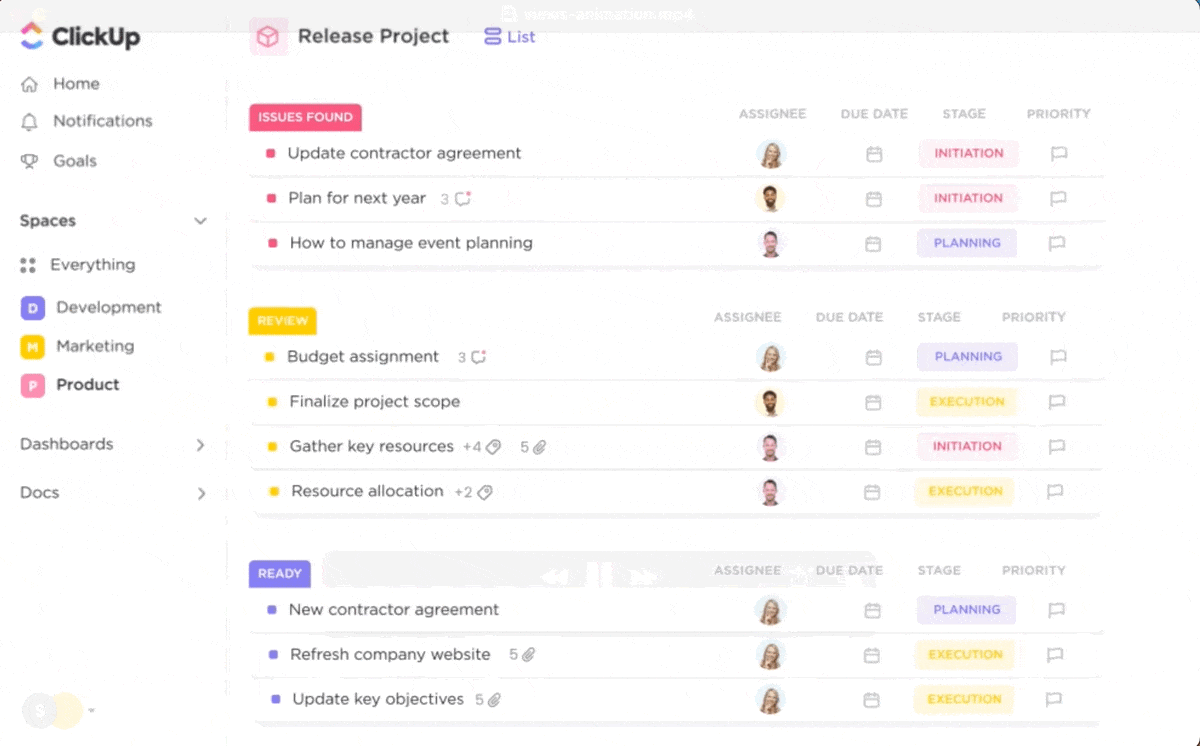
De Project Management-suite van ClickUp is een alles-in-één platform dat teams helpt slimmer te werken en tijd te besparen door middel van verbonden werkstromen, realtime dashboards en uitgebreide mogelijkheden voor kennisbeheer.
Zo kan het u helpen bij projectmanagement:
- Brengt teams dichter bij elkaar door werkstromen te vereenvoudigen, waardoor naadloze samenwerking en communicatie mogelijk wordt
- Houd alle projectdetails, voortgang en tijdlijnen bij met dynamische ClickUp-dashboards die een uitstekende zichtbaarheid bieden
- Verhoog de efficiëntie door repetitieve taken te automatiseren met ClickUp-automatisering en gedetailleerde rapporten te genereren om de voortgang van projecten te monitoren
- Pas meer dan 15 ClickUp-weergaven aan de behoeften van verschillende teams en projecten, zodat iedereen het juiste perspectief heeft om effectief bij te dragen
- Helpt u bij het instellen van prioriteiten voor taken, het in kaart brengen van afhankelijkheden tussen taken, het bijhouden van werklast en capaciteit, en het toewijzen van middelen aan belangrijke zaken, waarbij u deze afstemt op de doelstellingen van het bedrijf
- Versnel de oplevering van projecten binnen het budget door projectplanning en samenwerking tussen teams te coördineren op één platform
2. ClickUp Brain
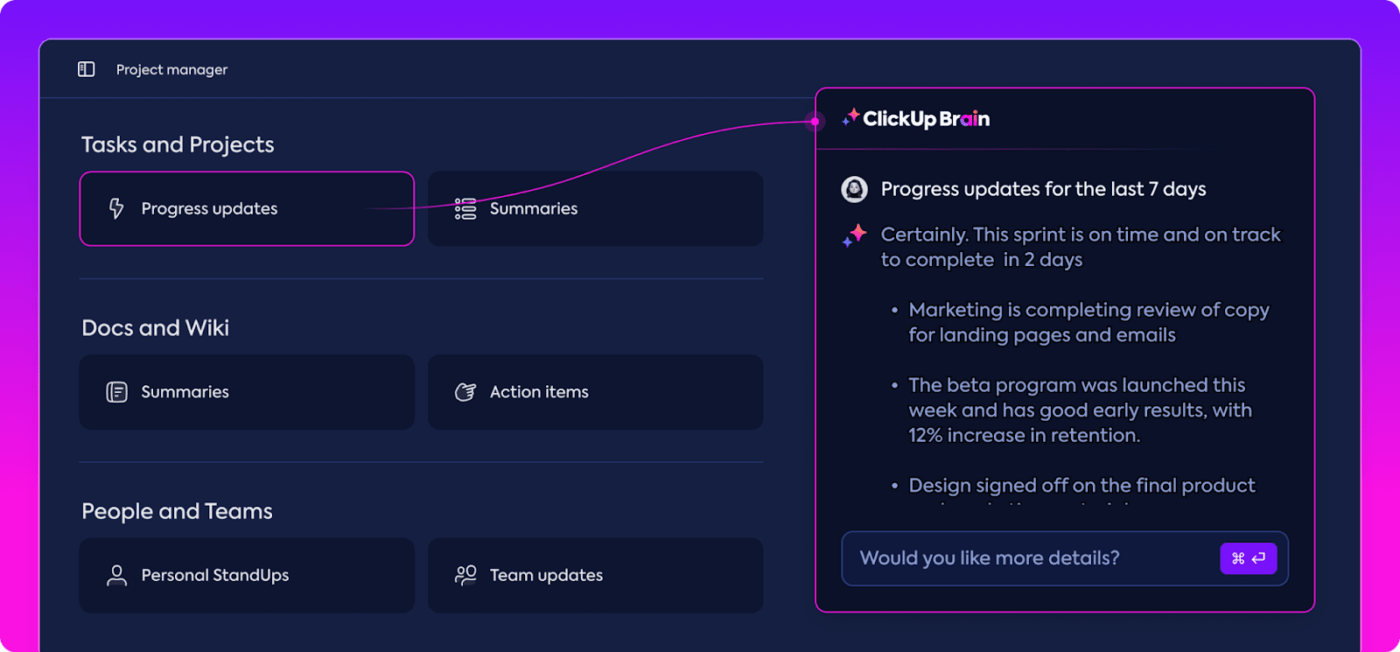
ClickUp helpt u niet alleen bij het beheren van taken, maar maakt uw werk ook slimmer met behulp van AI. Met ClickUp Brain kunt u repetitieve taken automatiseren, inzicht krijgen in uw werkgewoonten, automatische samenvattingen genereren voor voortgangsupdates en zelfs project tijdlijnen voorspellen.
Het is alsof u een persoonlijke assistent heeft die voortdurend leert hoe hij uw team efficiënter kan maken.
Zo kan het u helpen:
- AI Project Manager: Automatiseert projectupdates en stand-up-samenvattingen en synchroniseert de inspanningen van het team, waardoor de handmatige werklast voor het toezicht op projecten wordt verminderd
- AI Knowledge Manager: Helpt teams bij het bijhouden, delen en terugvinden van zakelijke content en context vanuit hun werkruimte, waardoor de werkplek wordt geoptimaliseerd. Het kan vragen beantwoorden over uw taken, documenten en zelfs teamleden
- AI Writer for Work: Verbetert de communicatie binnen teams door contextuele en conversatiegerichte AI-functies te bieden die beschikbaar zijn in ClickUp. Gebruik het om e-mailreacties, marketingmateriaal, documentatie over productvereisten, codefragmenten en nog veel meer te genereren!
- Start AI vanaf elke locatie: ClickUp Brain fungeert als een zelfbedienings-AI-gateway om antwoorden te zoeken en het team in een ononderbroken werkstroom te houden, toegankelijk vanaf de werkbalk overal in de werkruimte
3. ClickUp-taken
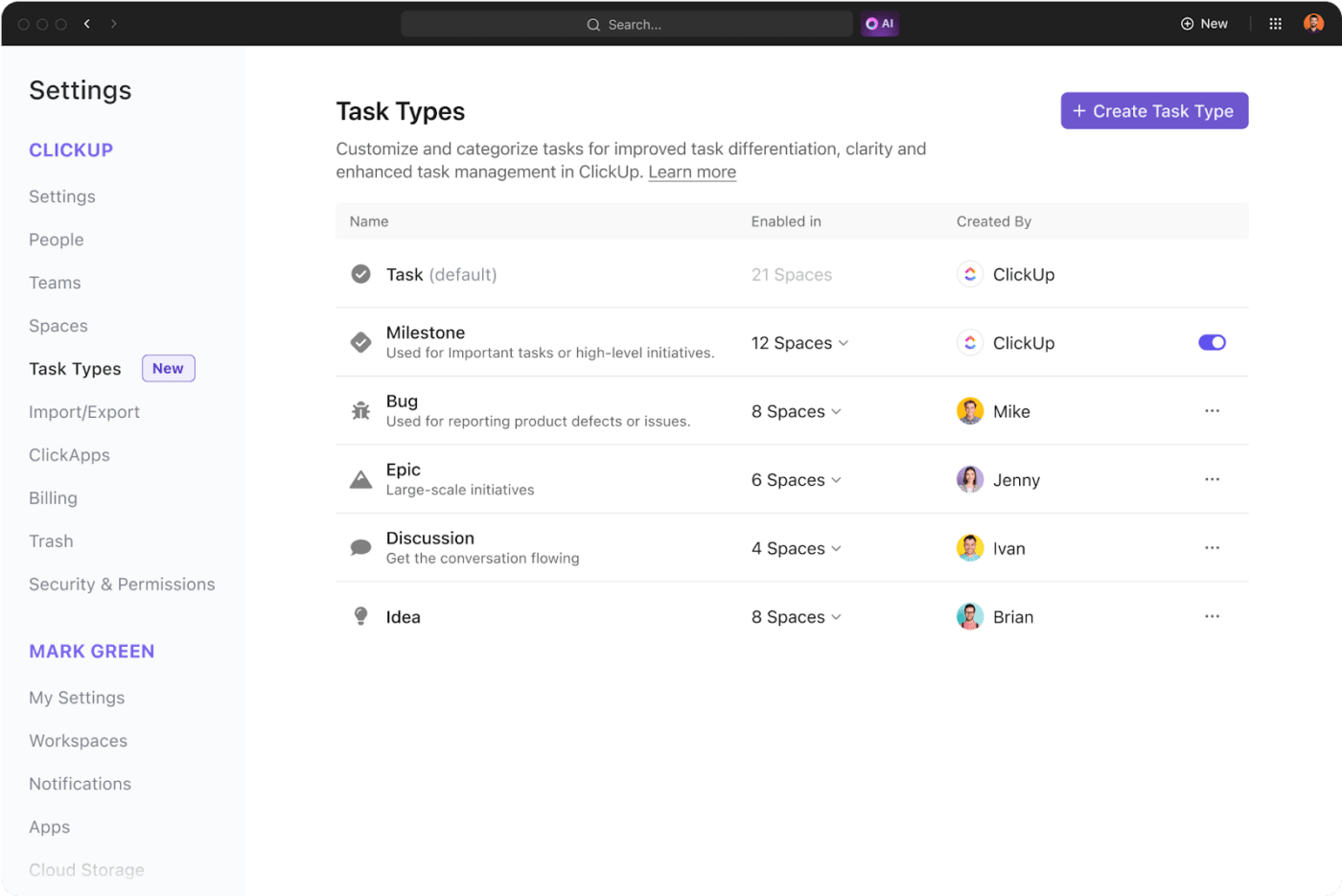
Met ClickUp-taken krijgt u meer dan alleen een plek om uw taken te vermelden. U kunt gedetailleerde feedback achterlaten in threads, actiepunten toewijzen via opmerkingen en @vermeldingen rechtstreeks in taken, prioriteiten instellen en zelfs de tijd bijhouden die aan elke taak is besteed.
Het is een uitgebreide taakbeheersoftware die alle aspecten omvat, van het grote geheel tot de kleinste details.
Zo kan het u helpen:
- Vergemakkelijkt de samenwerking aan taken met uw team, waardoor meerdere toegewezen personen en commentaarthreads op elke taak mogelijk zijn
- Wijs opmerkingen toe als actie-items om ervoor te zorgen dat niets door de mazen van het net glipt
- Bespaar tijd in heen-en-weer-discussies met deelbare schermopnames via ClickUp Clips
- Navigeer snel naar elke taak of subtaak binnen uw project en visualiseer uw werk in meerdere weergaven
- Pas uw werkruimte aan met uw naamgevingsconventies en definieer taaktypes die logisch zijn voor uw team
- Bouw een taken database door taken voor bugs, sprints, mensen en meer te identificeren met Item Types. Groepeer taken per categorie om een database voor verschillende soorten taken te creëren
- Stel terugkerende taken in voor regelmatige herinneringen, zoals wekelijkse vergaderingen of dagelijkse taken
4. ClickUp-sjabloon voor projectplanning
Begin niet helemaal vanaf nul. Gebruik de sjabloon voor projectplanning van ClickUp om meteen aan de slag te gaan met kant-en-klare projectplannen die u naar eigen wens kunt aanpassen.
Deze sjabloon is ideaal voor het coördineren van productlanceringen of het beheren van teamactiviteiten en biedt u de nodige tools om uw werkstroom te verfijnen en uw doelstellingen efficiënt te bereiken.
Met de sjabloon kunt u:
- Centraliseer al uw projectabonnementen voor uniforme toegang
- Volg de voortgang moeiteloos met intuïtieve Kanban-borden
- Coördineer uw team en middelen om de productiviteit te verbeteren
Zorg voor effectief projectmanagement met de juiste tools
Het is crunch time. Je hebt Microsoft Planner, dat perfect past als je volledig in het Microsoft-ecosysteem werkt. En dan is er Asana, dat als een extra paar handen werkt om alles te organiseren.
Als u op zoek bent naar een tool die goed integreert met Microsoft-producten en eenvoudige en efficiënte tools voor taakbeheer biedt, is Microsoft Planner wellicht de juiste keuze. Als u echter een tool nodig hebt die uitgebreide aanpassingsmogelijkheden, integraties met andere tools en uitgebreide sjablonen voor strategische planning ondersteunt, is Asana wellicht de beste keuze.
Maar stel je eens voor: wat als je al deze functies op één plek zou kunnen hebben? Dat is waar ClickUp om de hoek komt kijken. Het is als een coole elektrische auto die je niet alleen vooruit brengt, maar dat ook doet met een flinke dosis technische flair. Denk aan slimme AI die het stuur overneemt bij drukke klussen, een dashboard vol functies voor elke taak die je maar kunt bedenken en sjablonen waarmee je in een mum van tijd klaar bent voor projecten.
Wilt u zien hoe het voor u werkt? Meld u vandaag nog aan voor ClickUp!


